|
「製品登録」をすると、マイページの中に、製品をご購入いただいた方専用のページが追加されます。
このページから特典やアップデータをダウンロードしたり、テクニカルフォームに進むことができます。
こちらは製品をご購入いただいた方のみ登録することができます。 |
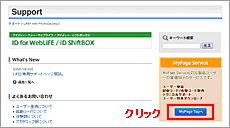 |
1. 『My Page Service』にアクセス。
サポートページ右側にある『My Page Service』の「My Page Topへ」ボタンをクリックしてください。 |
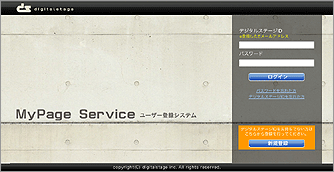 |
2. 『My Page Service』にログイン。
既に「デジタルステージID」をお持ちの方
「デジタルステージID」と「パスワード」を記入し、「ログイン」ボタンをクリックし、「手順6」に進んでください。
MyPageServiceを初めて利用される方
「新規登録」ボタンをクリックしてください。 |
[Q-1] デジタルステージIDとは?
[A-1]登録したメールアドレスです。弊社製品をお持ちだったり、体験版を利用した事がある方は既にデジタルステージ
IDを取得している可能性があります。デジタルステージIDがわからなくなってしまった場合は、「デ
ジタルステージIDを忘れた場合」をクリックしてください。
[Q-2] パスワードとは?
[A-2]「ユーザー登録」のときにお客様自身で設定された、半角英数字(6文字以上16文字以内)のパスワードです。パ
スワードがわからない場合は、「パスワードを忘れた場合」をクリックしてください。
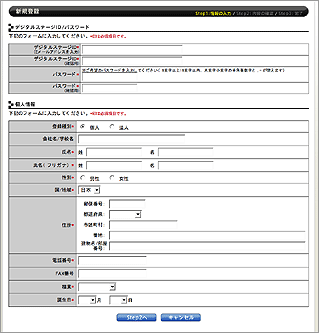 |
3. 新規登録を行います。
必須項目を全て入力し「Step2へ」ボタンをクリックして下さい。 |
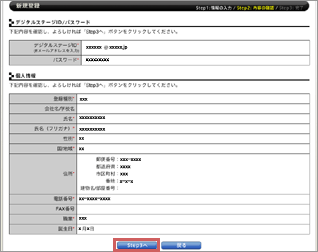 |
4. 登録内容を確認します。
内容を確認し「Step3へ」ボタンをクリックして下さい。 |
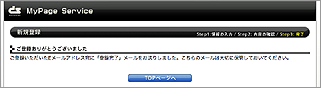 |
5. 新規登録完了です。
新規登録が完了しました。登録されたメールアドレス宛に登録完了のメールをお送りしました。
「TOPページへ」ボタンをクリックし、引き続き製品登録を行って下さい。 |
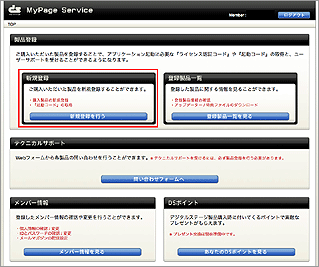 |
6. 製品の新規登録を行います。
「新規登録を行う」ボタンをクリックして次のページへ進んでください。 |
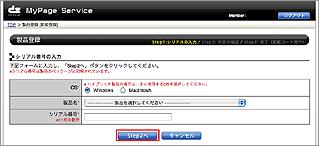 |
7. 製品の新規登録を行います。
以下内容を入力後、「Step2へ」ボタンをクリックして下さい。
「OS」の選択
「製品名」をプルダウンで選択
「シリアル番号(11桁)」を入力 |
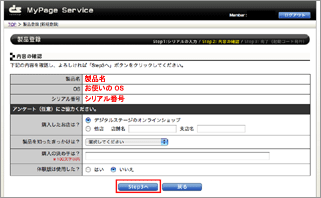 |
8. 内容の確認とアンケート。
Step1で入力した内容が表示されますので確認し、アンケート(任意)にご協力ください。
入力が終わったら「Step3へ」ボタンをクリックしてください。 |
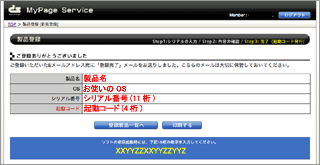 |
9. 製品の登録の完了です。
「製品情報」が完了すると、「起動コード」が表示されます。
この「起動コード」は、再インストール時にも必要になりますので、パッケージに同梱されている「製品登録カード」の「起動コード」欄に必ずメモしておいてください。 |
10. 登録の確認。
「登録製品一覧へ」ボタンをクリックして、「登録製品一覧」の項目に製品が追加されていることを確認してください。
【製品情報】
製品のシリアル番号/起動コード、またはライセンス認証コードなどを確認することができます。
【ダウンロード】
製品のアップデータや特典ファイルのダウンロードができます。 |
|
|